A µTorrent BitTorrent kliens kétségtelenül az egyik legnépszerűbb a maga nemében. Ennek nagy része abból a tényből származik, hogy többé-kevésbé működik, meglehetősen kevés a rendszer erőforrásain, és elég fejlett lehetőségekkel szállítja a nap jobb felét az ügyfél konfigurálásához.
A panaszok száma azonban az utóbbi időben növekedett. Különösen az eszközsáv és az adware kínál a telepítés és a frissítés során, valamint a lejátszóban futás közben megjelenő hirdetést említik ebben a tekintetben.
Az alábbi útmutató bemutatja a µTorrent számítógépre történő telepítésének folyamatát anélkül, hogy a program adware-jét és az eszköztár ajánlatát egyszerre telepítené. Az útmutató második része az ügyfél speciális beállításait vizsgálja meg, hogy megszabaduljon a program felületén megjelenő hirdetéstől.
A µTorrent telepítése
A program legújabb verzióját letöltheti a hivatalos webhelyről. Itt található letöltések az összes platformon, a béta verziókhoz való hozzáférés, az ügyfél Android verziója és a µTorrent Plus, a program kereskedelmi verziója.
Megjegyzés : A kézikönyv a 3.3.1-es verziót használja a Windows operációs rendszertől június 28-tól kezdve. Az újabb vagy a régi verziók másképp kezelhetik a dolgokat. Valószínű azonban, hogy nagyrészt csak azokat a hirdetéseket módosítják, amelyeket a telepítés során kínálnak Önnek.A letöltés után futtassa a telepítőt a rendszeren. Az első képernyő kiemeli az ügyfél verzióját, amelyet éppen telepítenek a rendszerre. Találd meg itt.

A figyelmeztető képernyő értesíti, hogy a µTorrent csalások léteznek az interneten, és a programot csak a hivatalos webhelyről kell letöltenie. Csak kattintson ismét a következőre.
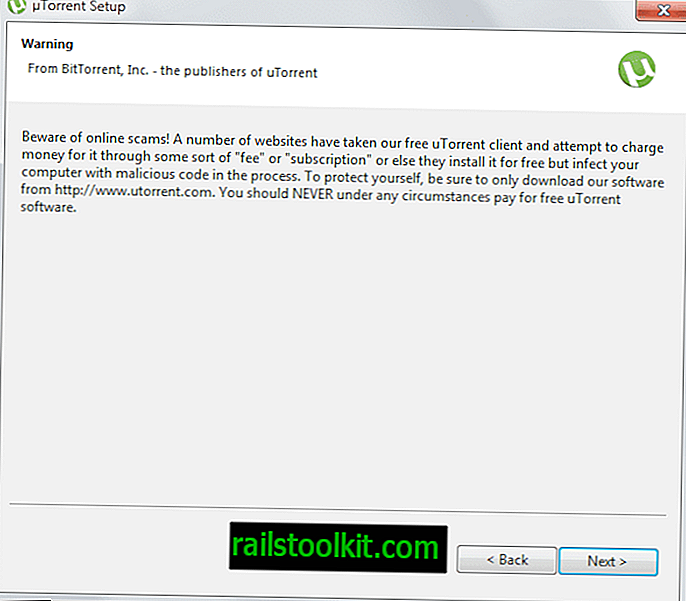
A következő képernyőn megjelenik a licencszerződés. Kattintson a Beleegyezem, hogy folytatja a telepítést gombra. Itt információkat talál arról, hogy a program az OpenCandy-t használja a hirdetés által a telepítés során kínált erőforrások táplálására.
Ez a telepítő az OpenCandy hálózatot használja más szoftverek ajánlására, amelyek értékesek lehetnek a szoftver telepítése során. Az OpenCandy nem személyesen azonosítható információkat gyűjt a telepítésről és az ajánlási folyamatról. Ezen információk gyűjtésére CSAK a telepítés és az ajánlási folyamat során kerül sor; az OpenCandy adatvédelmi politikájával összhangban, amely elérhető a www.opencandy.com/privacy-policy oldalon

Választhat úgy, hogy létrehoz egy indítómenü-bejegyzést, gyorsindítási ikont vagy asztali ikont a telepítő következő oldalán. Kattintson a Következő gombra, ha elkészült itt. Nem jelenik meg itt olyan telepítési könyvtár, amely furcsanak tűnt.
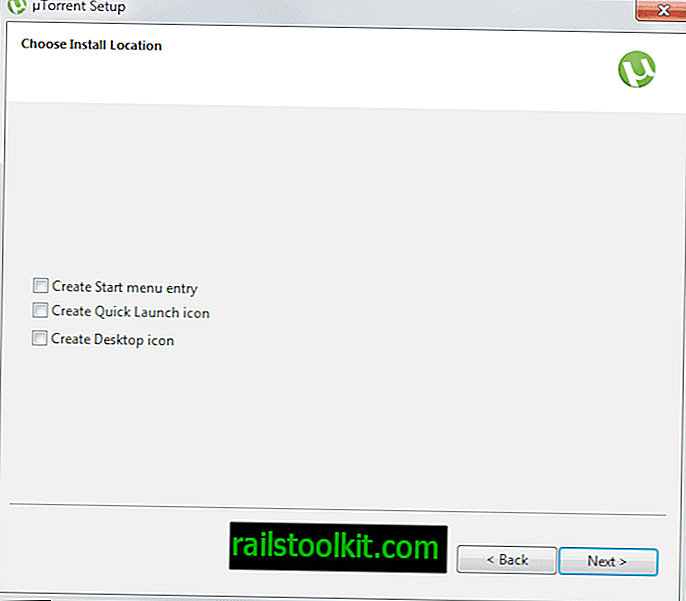
A konfigurációs képernyő automatikusan leképezi az .torrent fájlokat, a mágneses linkeket és a .btsearch fájlokat az uTorrent fájlhoz, hacsak nem törli a jelölést. A program kivételt ad a Windows tűzfalhoz, és indításkor is futtatja, kivéve, ha ezeket a lehetőségeket itt tiltja le.

A következő ajánlat hivatalos ajánlat, amely ingyenes letöltést kínál minden felhasználó számára. Írta: a Pixies a Bagboy. Csak akkor válassza ki az "Igen, szeretném megnézni ezt az ingyenes letöltést" jelölőnégyzetet, mielőtt rákattintana a következőre, hogy figyelmen kívül hagyja az ajánlatot.
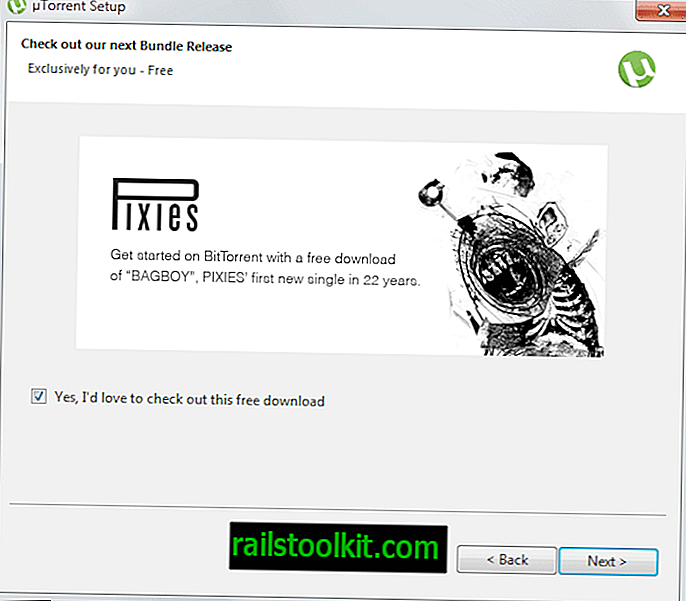
Győződjön meg róla, hogy a következő képernyőn jelölte be a "Értesítés nekem a frissítések telepítése előtt" lehetőséget. Ez megjeleníti a képernyőn az elérhető frissítésekkel kapcsolatos információkat, így ellenőrizheti, hogy mikor és hogyan telepítik őket.
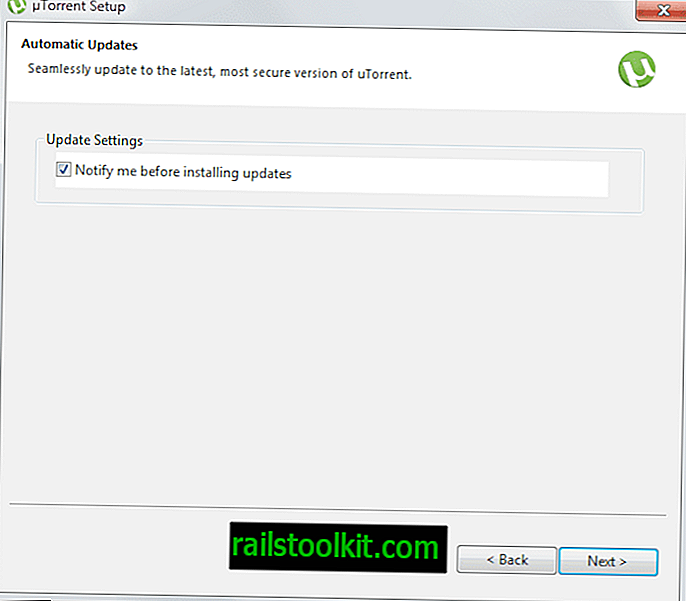
Az első hirdetési ajánlat a következő oldalon érkezik. Noha az ajánlatok eltérhetnek, általában az oldalon található gombok segítségével megtudhatja, hogy az ajánlat reklám-e vagy sem. Ha azt látja, hogy elfogadja vagy elutasítja, ez általában egy hirdetés.
Ez a Conduit számára vonatkozik, amelyet esetleg nem akar telepíteni a rendszerére. Kattintson az Ajánlat elutasítása elemre a továbbításhoz.
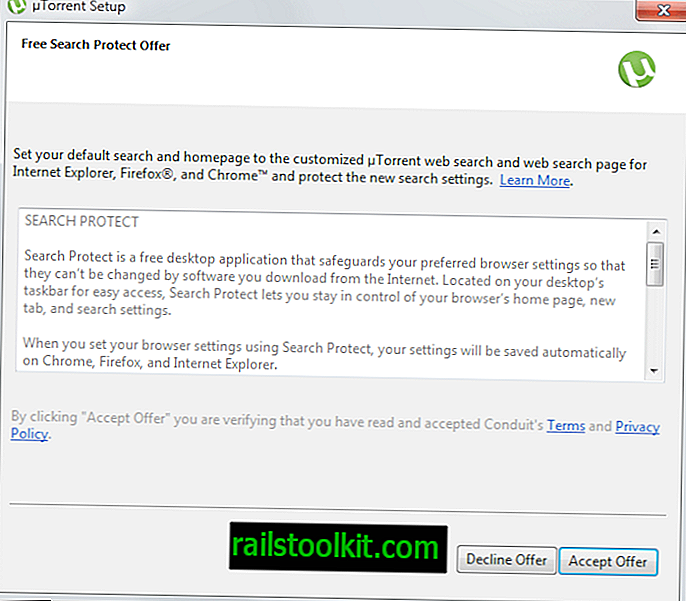
A második ajánlat megjelenik a következő oldalon. Itt található az elfogadás vagy elutasítás választógombok. Vegye figyelembe, hogy itt láthatja a Vissza és a Befejezés gombot is. Ügyeljen arra, hogy az oldalon válassza az Elutasítás lehetőséget, majd a Befejezés lehetőséget.
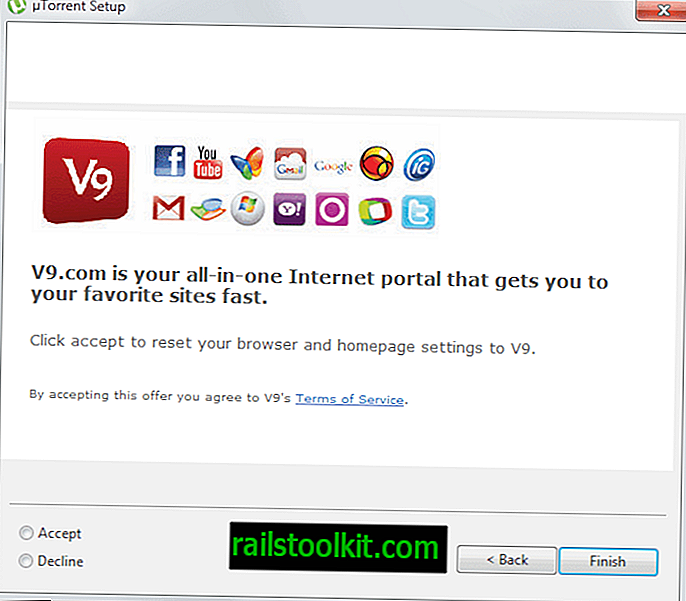
Alternatív megoldásként ajánlatot is kaphat az uTorent böngészősáv vagy más eszköztár telepítésére. A képernyő a következőképpen néz ki:
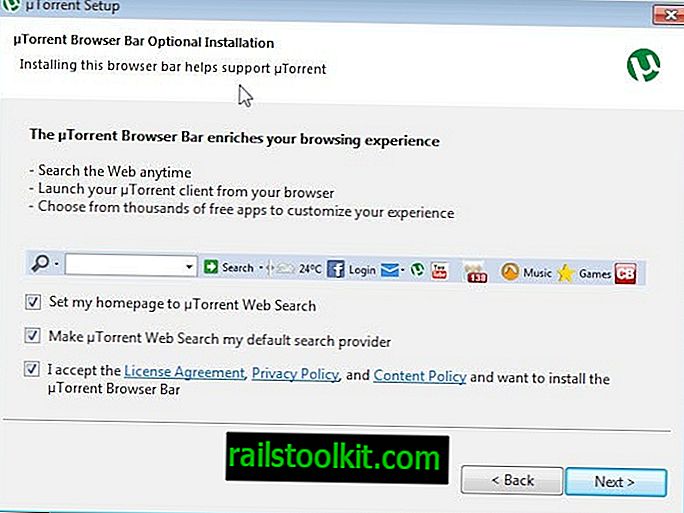
A következő gombra való kattintás előtt feltétlenül törölje az összes három opció jelölését.
A µTorrent konfigurálása
A µTorrent program azonnal elindul, miután rákattint a befejező gombra. Az útmutató következő része csak az ügyfélben megjelenített hirdetésekre vonatkozik, és általában nem az ügyfél konfigurálására.
Az úgynevezett tartalmi hirdetéseket bevezették a µTorrent 3.2.2-be. Ezek a hirdetések a torrent listájának tetején és az ügyfél bal alsó részén jelennek meg.
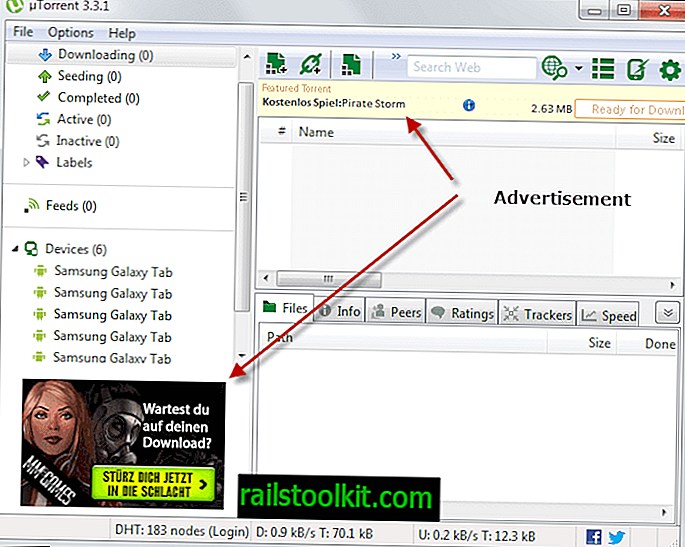
A hirdetések letiltásához tegye a következőket:
- Kattintson az Opciók> Beállítások elemre.
- Váltás az Advanced menüre.
- Írja be az ajánlatokat a szűrőmezőbe.
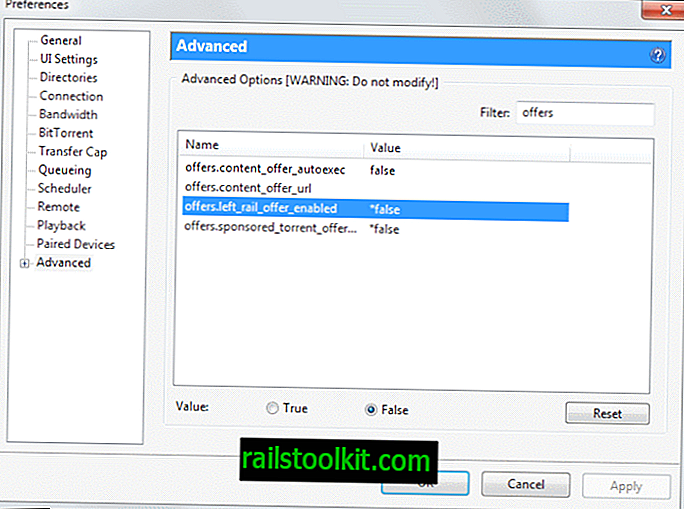
- Állítsa a offers.content_offer_autoexec értékét hamis értékre.
- Állítsa üresre az offers.content_offer_url lehetőséget.
- Állítsa az offers.left_rail_offer_enabled hamis értékre.
- Állítsa az offers.sponsored_torrent_offer_enabled hamis értékre.
A változások hatályba lépése előtt újra kell indítania az uTorrent-t. A felső torrent hirdetést az újraindítás után eltávolítják, míg a bal alsó mezőhöz tartozó hirdetést egy általános uTorrent Plus ajánlat váltja fel.
Egyéb beállítások, amelyeket hamisra szeretne állítani:
- gui.show_plus_upsell (eltávolítja a bal alsó sarokban látható plusz hirdetést).
- bt.enable_pulse
A hirdetési ajánlatok az ügyfél frissítésekor is megjelenhetnek Önnek, ezért ne feledje.
Ítélet
Figyelembe kell vennie az uTorrent telepítési vagy frissítési párbeszédpaneljét, hogy megbizonyosodjon arról, hogy nem telepít adware-t vagy más nem kívánt szoftvert a rendszerére. Vegye figyelembe, hogy más ajánlatok is megjelenhetnek Önnek, ami megnehezíti egy útmutató elkészítését, amely felkészíti Önt minden esetre.
Fontos, hogy figyelmesen olvassa el a telepítő minden oldalát, hogy elkerülje a tévedéseket.














